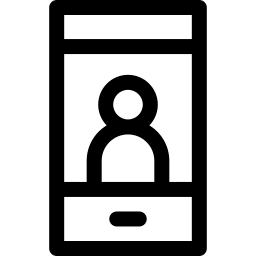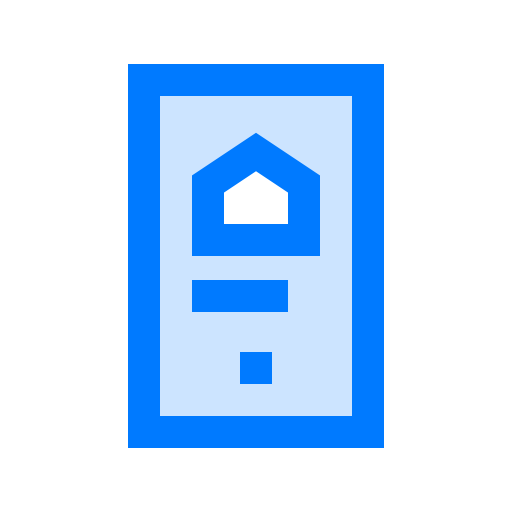Как активировать общий доступ к USB-подключению на Samsung Galaxy J6?
Вы подписались на тарифный план с мобильными данными 4G или 5G для своего Samsung Galaxy J6. Может случиться так, что вам понадобится подключение к Интернету на вашем компьютере или планшете, несмотря на то, что рядом с вами нет Wi-Fi. Как воспользоваться интернет-подключением вашего мобильного телефона Android? Действительно, вы можете поделиться подключением к Интернету своего Samsung Galaxy J6. Во-первых, мы узнаем, как активировать совместное использование USB-соединения на вашем Samsung Galaxy J6. Впоследствии мы объясним вам, как устранить неисправность при совместном использовании USB-соединения, будь то Windows 7, Windows 8, Windows 10 или Apple. Наконец, мы откроем для себя другие решения для совместного использования интернет-соединения на Samsung Galaxy J6.
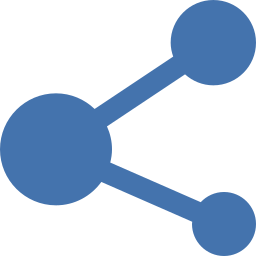
Процедура активации совместного использования подключения по USB на Samsung Galaxy J6?
Обмен данными также будет называться Hotspot или Tethering. Это полезно, когда вам нужно подключение к Интернету на вашем компьютере или планшете. Это позволит вам поделиться своей сетью 4G или 5G с вашего мобильного Android Samsung Galaxy J6.
Как поделиться через USB-модем на Samsung Galaxy J6
- Зайдите в настройки Samsung Galaxy J6, логотип звездного колеса
- Затем нажмите на подключение
- Затем мобильная точка доступа и модем
- Вам нужно будет подключить свой мобильный телефон к USB-разъему на вашем компьютере с помощью USB-кабеля.
- Таким образом вы сможете активировать USB-модем.
- Наконец, у вас будет новая сеть, часто идентифицируемая на вашем компьютере под именем Network.
- И вуаля, на вашем ноутбуке есть интернет благодаря USB-соединению от вашего Samsung Galaxy J6.
Что делать, если совместное использование подключения не работает с USB на Samsung Galaxy J6?
Вы предоставили совместное подключение к Интернету через USB на своем Samsung Galaxy J6, но совместное использование подключения не работает. Сначала вам нужно убедиться, что разъем USB правильно подключен к вашему смартфону или ноутбуку. Впоследствии проверьте следующие проблемы, которые больше всего соответствуют вашей дисфункции.
Программы для Windows, мобильные приложения, игры - ВСЁ БЕСПЛАТНО, в нашем закрытом телеграмм канале - Подписывайтесь:)
Разрешение на совместное использование USB-соединения
Иногда ваш компьютер попросит вас принять или аутентифицировать новое устройство, чтобы оно могло подключиться к нему. Что касается вашего Samsung Galaxy J6, иногда бывает, что во время подключения на вашем Samsung Galaxy J6 запрашивается авторизация.
Обновление драйвера
Также можно попробовать обновить драйвер Удаленное устройство общего доступа к Интернету на базе NDIS в диспетчере устройств Windows. По этой причине вам тем временем придется найти другое подключение к Интернету, чтобы выполнить это обновление.
USB-модем неактивен
В меню выбор будет недоступен для упомянутого USB. Чтобы устранить эту неисправность, просто выполните следующие действия:
- Подключите свой Samsung Galaxy J6 через USB к компьютеру
- Прокрутите вниз до верхнего меню вашего Samsung Galaxy J6.
- Нажмите на систему Android Active USB-модем, чтобы настроить USB-модем.
- На этом этапе вам остается выбрать один из нескольких вариантов:
- Передача файлов
- Модем USB
- MIDI
- Передача изображения
- Только подзарядка телефона
- Вам нужно будет проверить USB-модем.
Другие способы совместного использования подключения к Интернету на вашем Samsung Galaxy J6
Вы хотите поделиться своим соединением 4G или 5G с кем-нибудь или на своем компьютере. У вас уже есть процедура, чтобы сделать это на USB.
Обмен мобильными данными по Bluetooth
Все, что вам нужно сделать, это активировать модем Bluetooth на вашем Samsung Galaxy J6 и активировать Bluetooth на другом телефоне, планшете или компьютере.
Совместное использование Wi-Fi-соединения
На этот раз вам нужно будет проверить мобильную точку доступа, чтобы совместное использование происходило через сеть Wi-Fi. Вам нужно будет активировать Wi-Fi на вашем устройстве (компьютере, планшете или смартфоне), чтобы найти сеть. Если вы ищете другие учебные материалы для своего Samsung Galaxy J6, вы можете посмотреть их в категории: Samsung Galaxy J6.
Программы для Windows, мобильные приложения, игры - ВСЁ БЕСПЛАТНО, в нашем закрытом телеграмм канале - Подписывайтесь:)